Niezależnie od tego, czy jesteś początkującym reżyserem, czy twórcą filmów domowych, śledzenie kamery Adobe After Effects to jedna z wyjątkowych funkcji. Śledzenie kamery 3D w After Effects na Macu pomaga śledzić obiekty w określonym klipie wideo w celu dodawania różnych elementów 3D. Idealne wykorzystanie śledzenia ruchu może skutecznie przekształcić materiał na żywo w materiał angażujący, zaawansowany technologicznie. Bez dalszych ceregieli zrozumiemy kamerę śledzącą w programie After Effects szczegółowo w następujący sposób.
Część 1:Co to jest śledzenie kamery 3D?
Możesz wykonać śledzenie kamery 3D w After Effects z wbudowanym śledzeniem kamery 3D. Ogólnie rzecz biorąc, ruch meczu lub śledzenie ruchu opisuje proces symulacji kamer na żywo i związane z nimi perspektywy za pośrednictwem programu After Effects lub podobnego oprogramowania. Śledzenie ruchu 3D jest typowe dla efektów specjalnych w różnych filmach fabularnych i reklamach, w tym animacji postaci. Śledzenie kamery 3D w After Effects jest symulacja skomplikowanych ruchów kamery na żywo we wszystkich trzech osiach.
Efekt śledzenia kamery 3D pomaga analizować różne sekwencje wideo w celu wyodrębnienia danych sceny 3D i ruchu kamery. Ponadto pozwala nam na prawidłowe łączenie elementów 3D z elementami 2D.
W następnej sekcji omówimy samouczek śledzenia kamery After Effects pod względem śledzenia kamery 3D.
Część 2:Jak korzystać z narzędzia do śledzenia kamery 3D w programie After Effects na Macu?
Podane poniżej jest pełnoprawnym Adobe Śledzenie kamery After Effects samouczek z pomocą 3D Camera Tracker.
Krok 1:Uruchom After Effects na Macu
Pobierz After Effects na Maca i ustaw projekt. Następnie wybierz Kompozycja > Nowa kompozycja . Ustaw szerokość jako 1280 i wysokość jako 720 w Ustawieniach kompozycji okno. Ustaw Czas trwania do 12 sekund i szybkość klatek do 25, aby potwierdzić przyciskiem OK przycisk.
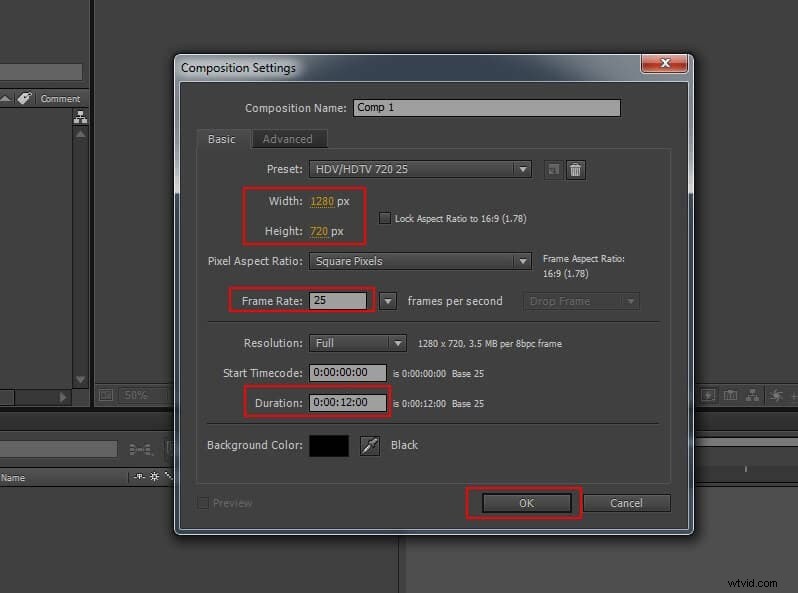
Krok 2:Importuj plik multimedialny
Wybierz sekwencję obrazów i przejdź do Plik > Importuj > Plik . Włącz sekwencję JPEG w oknie Importuj plik i naciśnij OK przycisk.
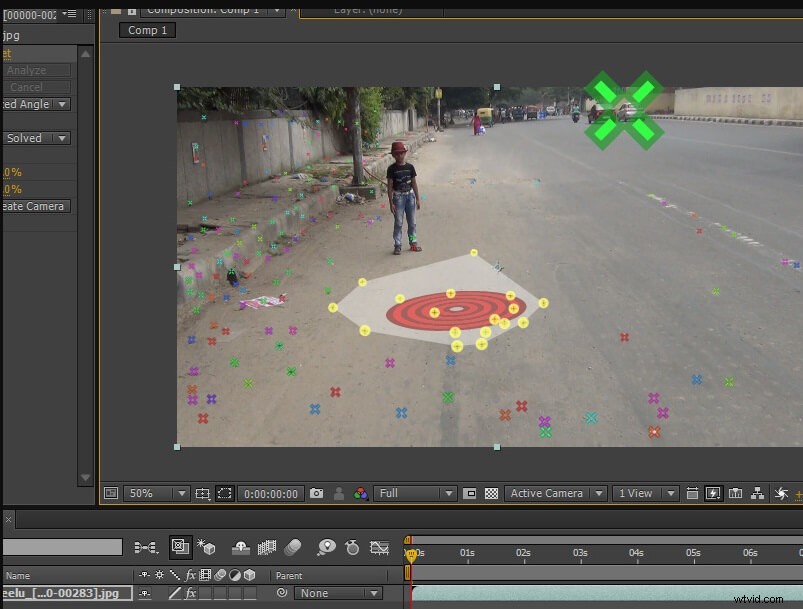
Po wybraniu sekwencji obrazów w Projekcie otwórz okno Interpretuj materiał filmowy i ustaw liczbę klatek na 25, aby potwierdzić.
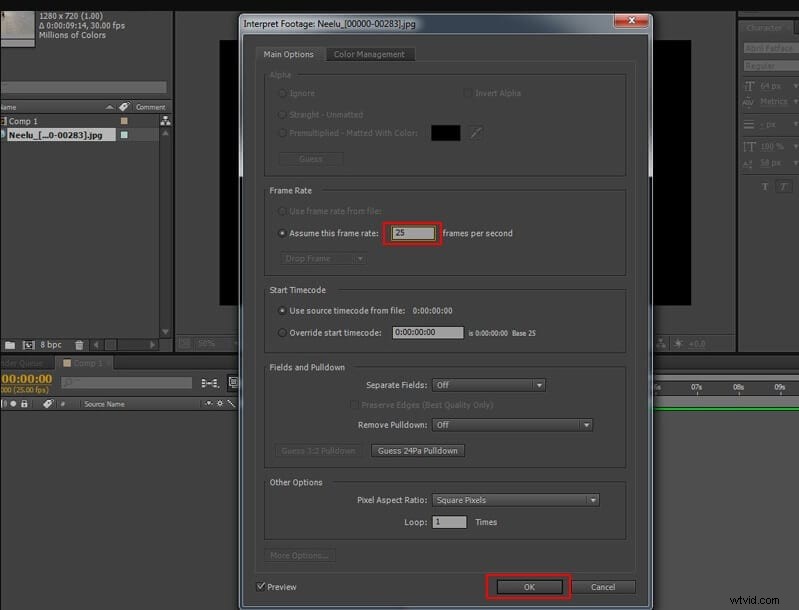
Następnie przeciągnij i upuść sekwencję obrazów na pasku kompozycji, jak pokazano poniżej.
Krok 3:Otwórz kamerę śledzenia
Wybierz Animacja > Śledzenie kamery .
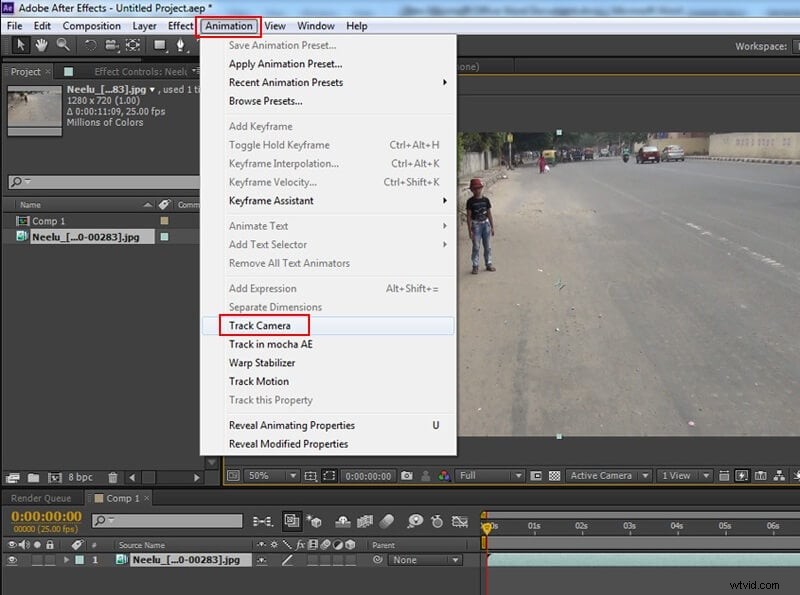
Krok 4:Przeanalizuj materiał wideo
Po otwarciu kamery śledzącej zaczyna ona analizować materiał w tle w dwóch krokach.
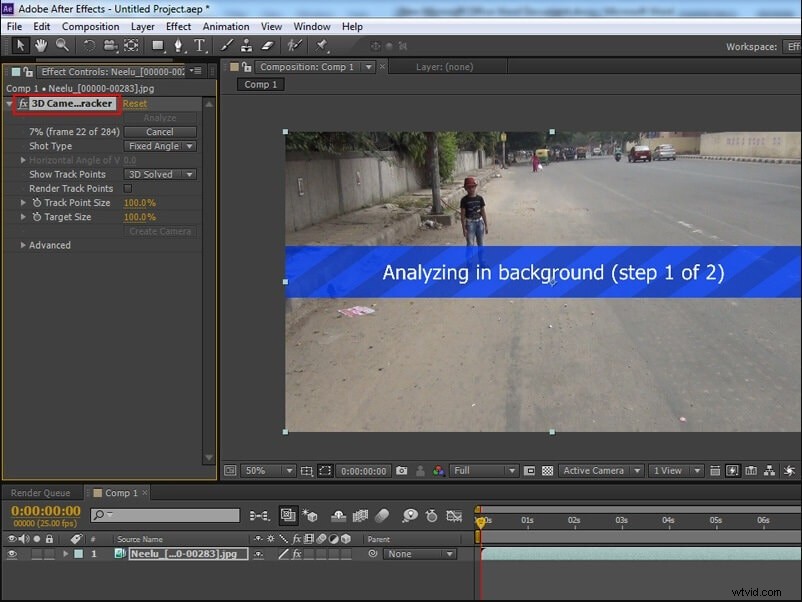
Krok 5:Dodaj śledzenie kamery 3D w After Effects
Po zakończeniu procesu analizy zwiększ wartość Rozmiar punktu śledzenia w śledzeniu kamery 3D efekt.

Krok 6:Wybierz punkty trasy
Teraz musisz wybrać różne punkty ścieżki, aby wygenerować atrapę płaszczyzny 3D/null. Wybierz co najmniej cztery z nich, jak pokazano na poniższym obrazku.
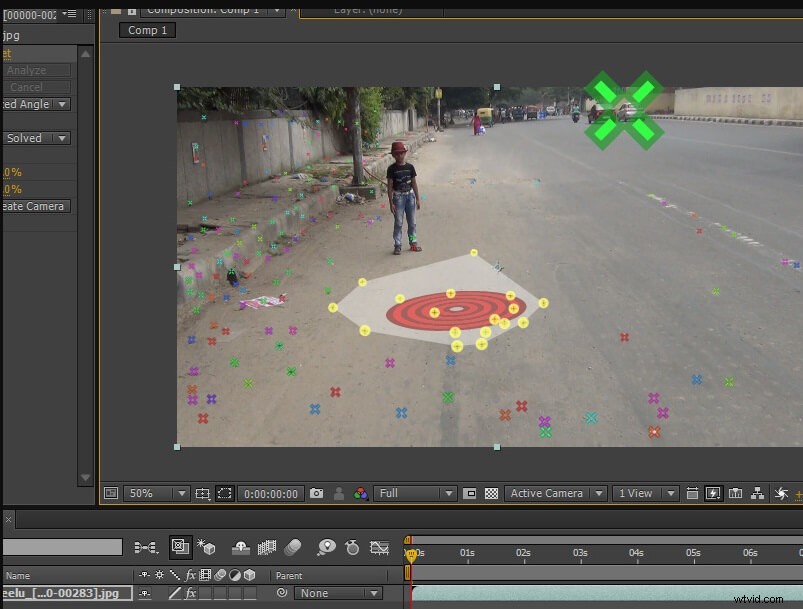
Krok 7:pobierz obiekt zerowy
Kliknij wybrane punkty prawym przyciskiem myszy i kliknij Utwórz Null i kamerę przycisk.
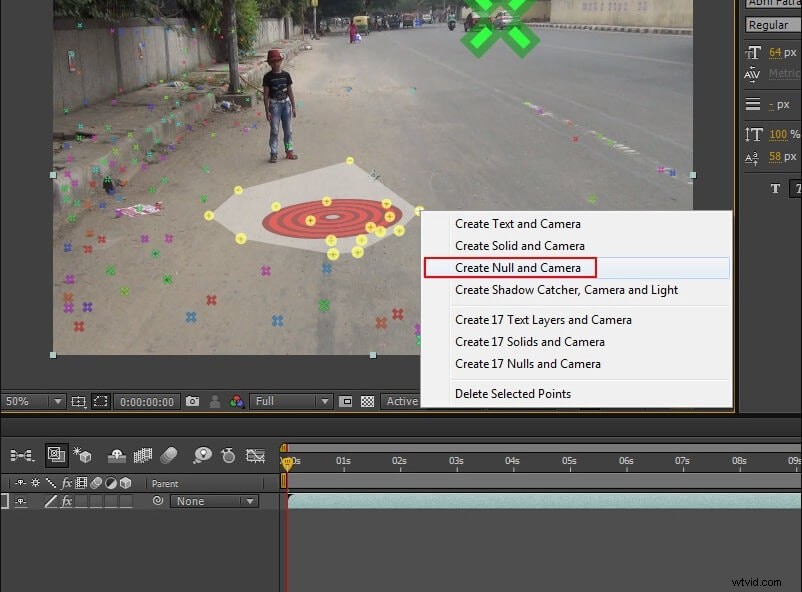
Teraz masz pusty obiekt i kamerę 3D na osi czasu. Pusty obiekt działa jak symbol zastępczy, który pozwala trzymać się materiału i podążać za kamerą.
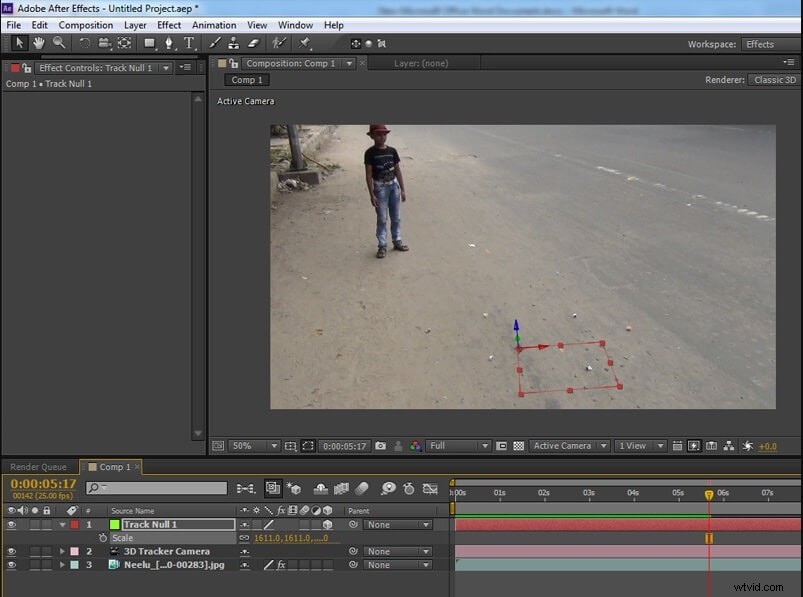
Krok 8:Eksportuj dane śledzenia kamery 3D
Możesz wyeksportować dane 3D Camera Tracker do różnych aplikacji w następujący sposób.
- Wybierz Plik > Eksportuj > Maxon Eksporter Cinema 4D .
- Wybierz spośród Wyciągnij lub Tekst w oknie dialogowym Eksportowanie tekstu.
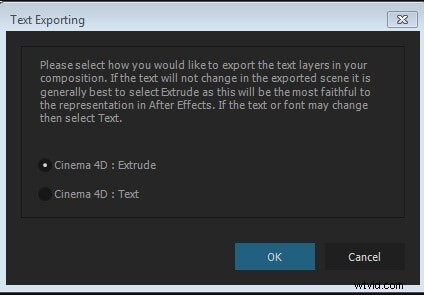
- Po nazwaniu i zapisaniu pliku otwórz go w aplikacji 3D.
Część 3:Częste problemy z śledzeniem kamery 3D w After Effects
Po zrozumieniu, jak śledzić After Effects kamery , nadszedł czas, aby omówić ich standardowe rozwiązywanie problemów, z którymi miałeś do czynienia lub możesz napotkać w przyszłości podczas korzystania z oprogramowania. Więc lepiej sobie z nimi teraz poradzić!
- Napraw śledzenie kamery 3D
Jeśli zobaczysz komunikat o błędzie jako „Śledzenie kamery 3D:rozmiar warstwy musi pasować do kompozycji i używać wartości domyślnych przekształć ”, napraw to teraz w następujący sposób.
Najpierw musisz zanotować rozmiar sekwencji obrazów lub klipu wideo. Następnie wybierz klip i kliknij prawym przyciskiem myszy Wstępnie utwórz . Użyj ustawień dostępnych w oknie Wstępne tworzenie. Naciśnij OK przycisk, aby potwierdzić.
Teraz przejdź do Kompozycji> Ustawienia kompozycji i ustaw rozmiar na taki sam, jak zanotowałeś wcześniej. Kliknij i rozwiń, a następnie wybierz Resetuj pod Przekształć jeśli już ustawiono Dopasuj do kompozycji .
Następnie wybierz klip> Kontrola efektów > Śledzenie kamery 3D aby znów działał.
- Napraw błąd nieudanej analizy rozwiązania
Występuje, gdy śledzenie kamery Adobe After Effects zawodzi. Czasami można również zaobserwować zmiany w tle i Wiele kątów kamery w sekwencji wideo.
Czego więc potrzebujesz, aby rozwiązać problem? Musisz przyciąć film, zmieniając Kąt kamery , Ramka wideo lub Tło .
Możesz przycinać wideo do pierwszej zmiany. Następnie odtwórz wideo i sprawdź, czy widzisz tylko jeden kąt kamery i brak zmian w tle.
Przejdź do Kontroli efektów> Śledzenie kamery 3D i usuń wcześniej dodany efekt do klipu.
Następnie przejdź w prawo i w menu Tracker kliknij Camera Tracker.
Teraz problem zostanie rozwiązany i zaczniesz analizować wideo pod kątem punktów śledzenia 3D. Możesz również najechać kursorem na śledzone punkty.
- Brak głębokości z rozwiązania na statywie
Na dole ikony celu pojawi się błąd „brak głębokości z rozwiązania panoramicznego statywu”. Dzieje się tak, nawet jeśli punkty śledzenia znajdują się w równej odległości od kamery i mają ten sam rozmiar.
Cóż, to nie jest sytuacja do paniki! Wszystko to odbywa się z powodu braku efektu paralaksy. Ten efekt zwykle pojawia się, gdy obiekty statyczne wydają się poruszać z różnymi prędkościami i z różnych odległości. Podobnie, moduł śledzący kamery 3D wykorzystuje ten efekt, aby określić zasięg obiektu od siebie.
Ruch panoramowania występuje, gdy kamera nie porusza się zbytnio po scenie. To jest powód, dla którego tracker 3D mówi, że nie może uzyskać szczegółowych informacji z powodu braku efektów paralaksy w ujęciu.
Zamiast wariować, możesz użyć trackera ruchu 2D lub przyczepić obiekty do „płaskich” punktów toru. Połączy inne warstwy z ruchem kamery, a problem zostanie rozwiązany.
Wniosek
A więc chodzi ośledzenie kamery 3D w After Effects na Macu . Omówiliśmy ostateczny samouczek dotyczący korzystania z narzędzia do śledzenia kamery 3D i podążania właściwą ścieżką. Istnieją również typowe problemy z rozwiązywaniem problemów z rozwiązaniami omówionymi w ostatniej sekcji.
